Cách chuyển sang Windows 11 Beta từ Dev Channel
Sau khi phát hành một số bản dựng xem trước Insider trong kênh Dev, Microsoft cuối cùng đã phát hành bản Beta đầu tiên của Windows 11. Các bản Beta sẽ tương đối ổn định và đáng tin cậy hơn vì chúng đã được Microsoft kiểm tra và xác thực.
Người dùng đang chạy Windows 10 có thể chọn kênh Beta trong khi đăng ký chương trình Người dùng nội bộ Windows để tải bản Beta trực tiếp. Trong khi đó, những người đã sử dụng Windows 11 Dev có thể làm theo các bước bên dưới để chuyển sang Beta.
Nhưng trước khi chúng ta bắt đầu, đây là những điều bạn nên biết:
- Windows 11 build 22000.100 là bản phát hành đầu tiên trong kênh Beta.
- Bản dựng Beta sẽ ổn định hơn với ít lỗi và sự cố hơn.
- Chuyển sang Windows 11 Beta từ Dev không yêu cầu cài đặt lại.
- File ISO chính thức vẫn chưa có sẵn.
- Kênh Beta sẽ không có Chat từ Microsoft Teams.
- Sau khi thay đổi kênh Người nội bộ (Insider) của mình, bạn sẽ có thể chuyển sang phiên bản Beta sau khi có bản cập nhật.
- Mặc dù nó sẽ khá ổn định, nhưng bạn không nên cài đặt nó trên máy làm việc chính của mình.
Bước 1: Mở ứng dụng Settings (Win +I).
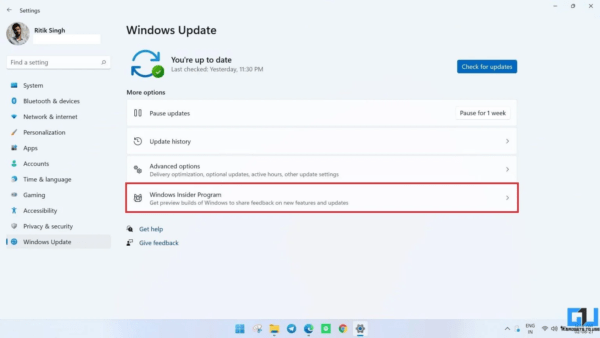
Bước 2: Bạn duyệt tới Windows Update > Windows Insider Program.
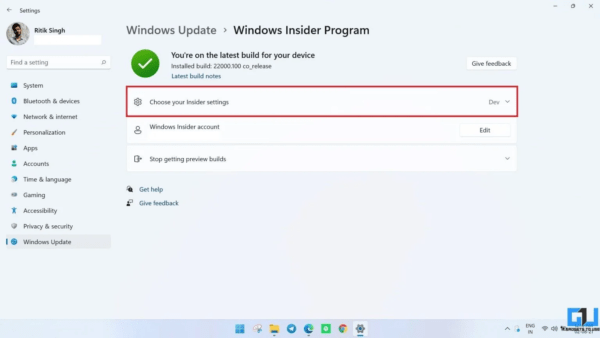
Bước 3: Bạn sẽ thấy bản dựng hiện tại mà bạn đang sử dụng cùng với tùy chọn đưa ra phản hồi.
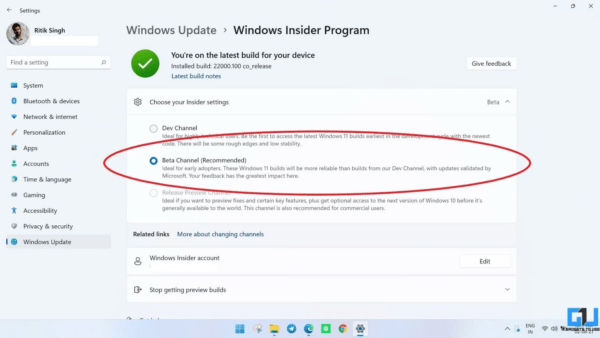
Bạn bấm Choose your insider settings > chọn Beta Channel (Recommended). Bạn có thể vào Windows Update để kiểm tra bản cập nhật Beta đầu tiên của Windows 11.
Theo Gadgetstouse


Đăng nhận xét